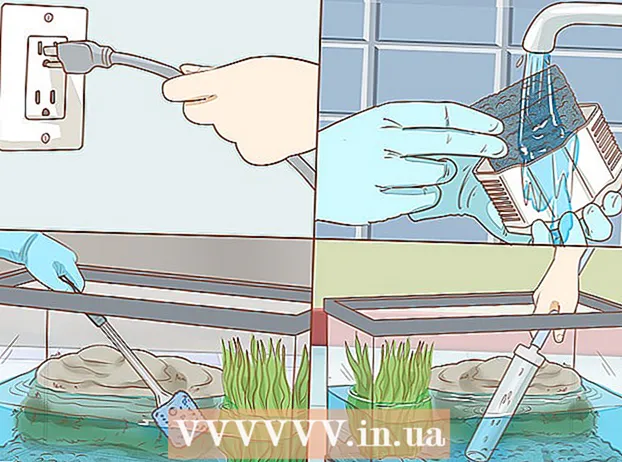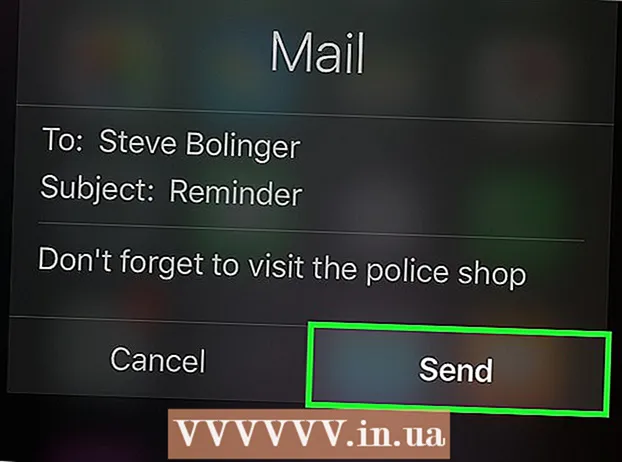Autorius:
Frank Hunt
Kūrybos Data:
20 Kovas 2021
Atnaujinimo Data:
27 Birželio Birželio Mėn 2024

Turinys
- Žengti
- 1 metodas iš 3: apsimeskite, kad redaguojate svetainę naudodami naršyklę su žymių juosta
- 2 metodas iš 3: apsimeskite, kad redaguojate svetainę naudodami „Chrome“
- 3 metodas iš 3: redaguokite svetainę naudodami „Safari“
Bet kuris pokštininkas mato komiškas galimybes laikinai pakeisti svetainės pasirodymą jūsų kompiuteryje, ir yra daugybė praktinių būdų, kaip pakeisti svetainės išvaizdą. Tikimės, kad jūsų tikslai yra ne tik žaismingi ar naudingi ir nereikšmingi, tačiau kad ir ką planuotumėte, procesas yra gana lengvas.
Žengti
1 metodas iš 3: apsimeskite, kad redaguojate svetainę naudodami naršyklę su žymių juosta
 Raskite nuorodą į „Redaguoti dabartinę svetainę“. Paprasčiausias būdas tai padaryti yra tiesiog įvesti „redaguoti dabartinę svetainės žymelę“ į savo paieškos variklį. Tai atvers daugybę puslapių su teisinga nuoroda.
Raskite nuorodą į „Redaguoti dabartinę svetainę“. Paprasčiausias būdas tai padaryti yra tiesiog įvesti „redaguoti dabartinę svetainės žymelę“ į savo paieškos variklį. Tai atvers daugybę puslapių su teisinga nuoroda.  Vilkite nuorodą į savo žymių juostą. Galite redaguoti svetainę, kurioje radote nuorodą, tiesiog ją spustelėdami, bet tikriausiai norėsite nuvilkti nuorodą į savo žymių juostą. Tai leidžia jums jį naudoti bet kurioje svetainėje.
Vilkite nuorodą į savo žymių juostą. Galite redaguoti svetainę, kurioje radote nuorodą, tiesiog ją spustelėdami, bet tikriausiai norėsite nuvilkti nuorodą į savo žymių juostą. Tai leidžia jums jį naudoti bet kurioje svetainėje.  Gerai ja pasinaudokite. Eikite į norimą redaguoti svetainę ir spustelėkite žymę. Spustelėjimas neturi jokio pastebimo efekto, tačiau dabar galite atsistoti svetainės tekste ir redaguoti jį savo nuožiūra.
Gerai ja pasinaudokite. Eikite į norimą redaguoti svetainę ir spustelėkite žymę. Spustelėjimas neturi jokio pastebimo efekto, tačiau dabar galite atsistoti svetainės tekste ir redaguoti jį savo nuožiūra.
2 metodas iš 3: apsimeskite, kad redaguojate svetainę naudodami „Chrome“
 Raskite tekstą ar nuotrauką, kurią norite pakeisti. „Chrome“ eikite į norimą redaguoti svetainę. Norėdami redaguoti tekstą, pažymėkite norimus pakeisti žodžius ir dešiniuoju pelės mygtuku spustelėkite; jei norite redaguoti nuotrauką, spustelėkite ją dešiniuoju pelės mygtuku, jos nepasirinkę.
Raskite tekstą ar nuotrauką, kurią norite pakeisti. „Chrome“ eikite į norimą redaguoti svetainę. Norėdami redaguoti tekstą, pažymėkite norimus pakeisti žodžius ir dešiniuoju pelės mygtuku spustelėkite; jei norite redaguoti nuotrauką, spustelėkite ją dešiniuoju pelės mygtuku, jos nepasirinkę. - Norėdami apsimesti, kad redaguojate nuotrauką, turite įkelti nuotrauką, kuria norite pakeisti esamą nuotrauką. Turėtumėte galėti pakeisti pirminio kodo URL nauju URL.
 Atidarykite „Tikrinti elementą“. Dešiniuoju pelės mygtuku spustelėjus pasirodys meniu. Spustelėkite „Tikrinti elementą“. Dabartiniame lange pasirodys naujas langas su daug HTML.
Atidarykite „Tikrinti elementą“. Dešiniuoju pelės mygtuku spustelėjus pasirodys meniu. Spustelėkite „Tikrinti elementą“. Dabartiniame lange pasirodys naujas langas su daug HTML. - Jei naudojate „Windows“, taip pat galite naudoti „Tikrinti elementą“ paspausdami F12.
 „Tikrinti elementą“ raskite norimą pakeisti tekstą. Jei redaguojate tekstą, čia taip pat turėtų būti pažymėti žodžiai, kuriuos pažymėjote originalioje svetainėje. Kai redaguojate vaizdą, paryškinamas didesnis teksto fragmentas, kurio pabaigoje yra pabrauktas URL.
„Tikrinti elementą“ raskite norimą pakeisti tekstą. Jei redaguojate tekstą, čia taip pat turėtų būti pažymėti žodžiai, kuriuos pažymėjote originalioje svetainėje. Kai redaguojate vaizdą, paryškinamas didesnis teksto fragmentas, kurio pabaigoje yra pabrauktas URL.  Pakeiskite kodą. Jei keičiate tekstą, tiesiog perrašykite pažymėtus žodžius tuo, ką norite pakeisti. Jei pakeisite nuotrauką, pakeiskite URL nauju norimu URL, o likusį kodą palikite ramybėje.
Pakeiskite kodą. Jei keičiate tekstą, tiesiog perrašykite pažymėtus žodžius tuo, ką norite pakeisti. Jei pakeisite nuotrauką, pakeiskite URL nauju norimu URL, o likusį kodą palikite ramybėje. - Jei padarėte klaidą, tiesiog paspauskite „Command + Z“ „Mac“ arba „Control + Z“ sistemoje „Windows“, kad ją anuliuotumėte.
 Pabaik. Spustelėkite „Enter“ ir uždarykite „Inspect Element“. Dabar atrodo, kad svetainėje yra pakeistas tekstas ar vaizdas. Žinoma, jūs tikrai neredagavote svetainės ir šie pakeitimai išnyks, kai atnaujinsite puslapį.
Pabaik. Spustelėkite „Enter“ ir uždarykite „Inspect Element“. Dabar atrodo, kad svetainėje yra pakeistas tekstas ar vaizdas. Žinoma, jūs tikrai neredagavote svetainės ir šie pakeitimai išnyks, kai atnaujinsite puslapį.
3 metodas iš 3: redaguokite svetainę naudodami „Safari“
 Suaktyvinkite meniu „Kurti“. „Safari“ ekrano viršuje esančioje meniu juostoje spustelėkite meniu „Safari“. Čia spustelėkite „Nuostatos“, tada nuostatų lango viršuje esančiame meniu pasirinkite „Išplėstinė“. Pažymėkite langelio apačioje esantį laukelį, kuriame sakoma „Rodyti juostą meniu meniu juostoje“. Meniu juostoje tarp „Žymių“ ir „Langų“ bus meniu „Kurti“.
Suaktyvinkite meniu „Kurti“. „Safari“ ekrano viršuje esančioje meniu juostoje spustelėkite meniu „Safari“. Čia spustelėkite „Nuostatos“, tada nuostatų lango viršuje esančiame meniu pasirinkite „Išplėstinė“. Pažymėkite langelio apačioje esantį laukelį, kuriame sakoma „Rodyti juostą meniu meniu juostoje“. Meniu juostoje tarp „Žymių“ ir „Langų“ bus meniu „Kurti“.  Raskite tekstą ar nuotrauką, kurią norite pakeisti. Eikite į svetainę, kurią norite redaguoti. Jei norite redaguoti tekstą, pažymėkite norimus pakeisti žodžius ir dešiniuoju pelės mygtuku spustelėkite juos; jei norite redaguoti nuotrauką, tiesiog dešiniuoju pelės mygtuku spustelėkite ją, neišryškindami.
Raskite tekstą ar nuotrauką, kurią norite pakeisti. Eikite į svetainę, kurią norite redaguoti. Jei norite redaguoti tekstą, pažymėkite norimus pakeisti žodžius ir dešiniuoju pelės mygtuku spustelėkite juos; jei norite redaguoti nuotrauką, tiesiog dešiniuoju pelės mygtuku spustelėkite ją, neišryškindami. - Norėdami apsimesti, kad redaguojate nuotrauką, turite įkelti nuotrauką, kuria norite pakeisti esamą nuotrauką. Turėtumėte galėti pakeisti pirminio kodo URL nauju URL.
 Atidarykite „Tikrinti elementą“. Dešiniuoju pelės mygtuku spustelėjus pasirodys meniu. Spustelėkite „Tikrinti elementą“. Dabartiniame lange pasirodys naujas langas su daug HTML.
Atidarykite „Tikrinti elementą“. Dešiniuoju pelės mygtuku spustelėjus pasirodys meniu. Spustelėkite „Tikrinti elementą“. Dabartiniame lange pasirodys naujas langas su daug HTML. - Taip pat galite atidaryti langą „Tikrinti elementą“ spustelėdami meniu „Kurti“ ir pasirinkdami „Rodyti žiniatinklio inspektorių“. Tada suraskite norimą tekstą paspausdami „Command + F“ „Mac“ arba „Control + F“ sistemoje „Windows“ ir įveskite norimą pakeisti tekstą. Tai yra kiek sunkesnis metodas.
- Taip pat galite atidaryti žiniatinklio inspektorių naudodami „Mac“ spartųjį klavišą „Alt + Command + I“ arba „Windows“ paspausdami F12.
 Pakeiskite kodą. Jei redaguojate tekstą, tiesiog perrašykite pažymėtus žodžius žodžiais, kuriais norite juos pakeisti. Jei pakeisite vaizdą, pakeiskite URL nauju norimu atvaizdu, likusį kodą palikdami ramybėje.
Pakeiskite kodą. Jei redaguojate tekstą, tiesiog perrašykite pažymėtus žodžius žodžiais, kuriais norite juos pakeisti. Jei pakeisite vaizdą, pakeiskite URL nauju norimu atvaizdu, likusį kodą palikdami ramybėje. - Jei padarėte klaidą, paspauskite „Command + Z“ „Mac“ arba „Control + Z“ sistemoje „Windows“, kad ją anuliuotumėte.
 Suapvalinkite. Spustelėkite „Enter“ ir uždarykite „Inspect Element“. Dabar atrodo, kad svetainė pakeitė tekstą ar vaizdą. Žinoma, jūs iš tikrųjų neredagavote svetainės ir šie pakeitimai išnyks, kai atnaujinsite puslapį.
Suapvalinkite. Spustelėkite „Enter“ ir uždarykite „Inspect Element“. Dabar atrodo, kad svetainė pakeitė tekstą ar vaizdą. Žinoma, jūs iš tikrųjų neredagavote svetainės ir šie pakeitimai išnyks, kai atnaujinsite puslapį.